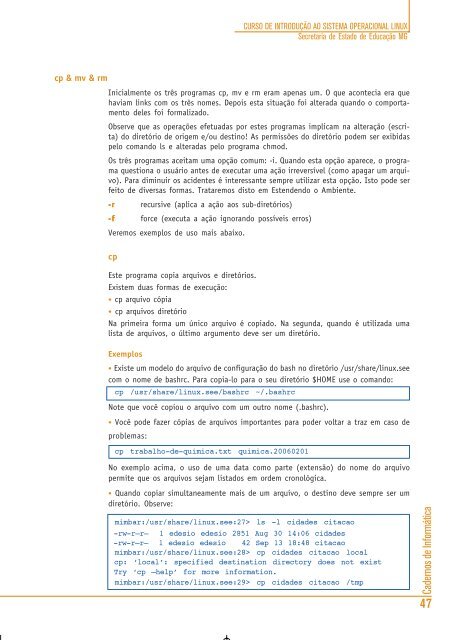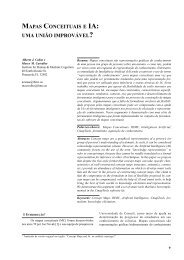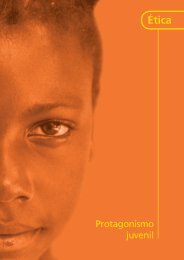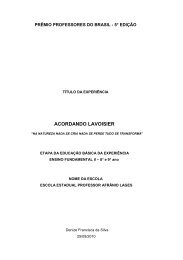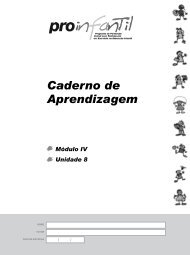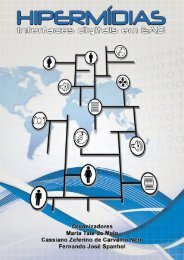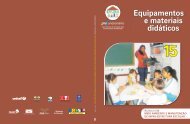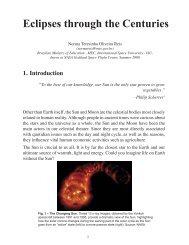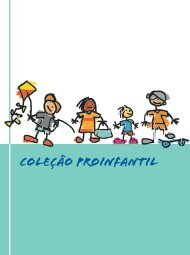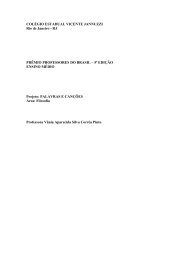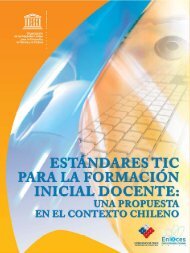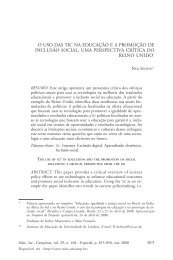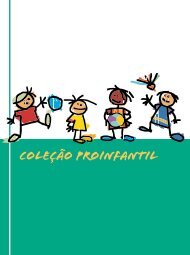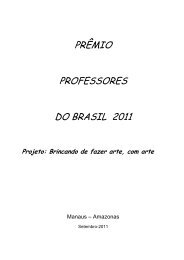Sistema Operacional Linux - Portal do Professor
Sistema Operacional Linux - Portal do Professor
Sistema Operacional Linux - Portal do Professor
You also want an ePaper? Increase the reach of your titles
YUMPU automatically turns print PDFs into web optimized ePapers that Google loves.
cp & mv & rm<br />
CURSO DE INTRODUÇÃO AO SISTEMA OPERACIONAL LINUX<br />
Secretaria de Esta<strong>do</strong> de Educação MG<br />
Inicialmente os três programas cp, mv e rm eram apenas um. O que acontecia era que<br />
haviam links com os três nomes. Depois esta situação foi alterada quan<strong>do</strong> o comportamento<br />
deles foi formaliza<strong>do</strong>.<br />
Observe que as operações efetuadas por estes programas implicam na alteração (escrita)<br />
<strong>do</strong> diretório de origem e/ou destino! As permissões <strong>do</strong> diretório podem ser exibidas<br />
pelo coman<strong>do</strong> ls e alteradas pelo programa chmod.<br />
Os três programas aceitam uma opção comum: -i. Quan<strong>do</strong> esta opção aparece, o programa<br />
questiona o usuário antes de executar uma ação irreversível (como apagar um arquivo).<br />
Para diminuir os acidentes é interessante sempre utilizar esta opção. Isto pode ser<br />
feito de diversas formas. Trataremos disto em Estenden<strong>do</strong> o Ambiente.<br />
-r -r recursive (aplica a ação aos sub-diretórios)<br />
-f -f force (executa a ação ignoran<strong>do</strong> possíveis erros)<br />
Veremos exemplos de uso mais abaixo.<br />
cp<br />
Este programa copia arquivos e diretórios.<br />
Existem duas formas de execução:<br />
• cp arquivo cópia<br />
• cp arquivos diretório<br />
Na primeira forma um único arquivo é copia<strong>do</strong>. Na segunda, quan<strong>do</strong> é utilizada uma<br />
lista de arquivos, o último argumento deve ser um diretório.<br />
Exemplos<br />
• Existe um modelo <strong>do</strong> arquivo de configuração <strong>do</strong> bash no diretório /usr/share/linux.see<br />
com o nome de bashrc. Para copia-lo para o seu diretório $HOME use o coman<strong>do</strong>:<br />
cp /usr/share/linux.see/bashrc ~/.bashrc<br />
Note que você copiou o arquivo com um outro nome (.bashrc).<br />
• Você pode fazer cópias de arquivos importantes para poder voltar a traz em caso de<br />
problemas:<br />
cp trabalho-de-quimica.txt quimica.20060201<br />
No exemplo acima, o uso de uma data como parte (extensão) <strong>do</strong> nome <strong>do</strong> arquivo<br />
permite que os arquivos sejam lista<strong>do</strong>s em ordem cronológica.<br />
• Quan<strong>do</strong> copiar simultaneamente mais de um arquivo, o destino deve sempre ser um<br />
diretório. Observe:<br />
mimbar:/usr/share/linux.see:27> ls -l cidades citacao<br />
-rw-r—r— 1 edesio edesio 2851 Aug 30 14:06 cidades<br />
-rw-r—r— 1 edesio edesio 42 Sep 13 18:48 citacao<br />
mimbar:/usr/share/linux.see:28> cp cidades citacao local<br />
cp: ‘local’: specified destination directory <strong>do</strong>es not exist<br />
Try ‘cp —help’ for more information.<br />
mimbar:/usr/share/linux.see:29> cp cidades citacao /tmp<br />
Cadernos de Informática<br />
47